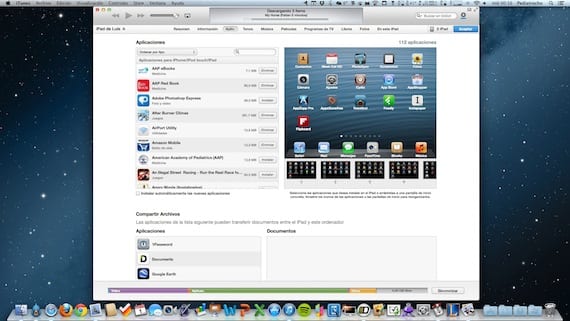
すでに見ました iTunesがWindowsでデバイスを認識しない場合の問題の修正方法、比較的頻繁なもの。 Mac OS Xで発生することはあまり一般的ではありませんが、誰かに発生する可能性もあるため、デバイスをMacに接続しても、iTunesがデバイスを認識しないか、メッセージを表示する場合の手順について詳しく説明します。工場出荷時の設定に戻すことさえできないエラーの。 従う手順は、推奨される順序で書かれています。 それぞれの最後に、iPadを接続して、すでに検出されているかどうかをテストします。 問題が解決しない場合は、次の手順に進みます。
1.iTunesを更新します
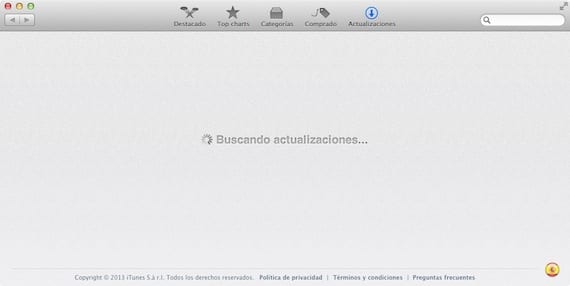
この種の問題に直面したとき、それは私たちが最初にしなければならないことです。 利用可能なアップデートがあるかどうかを確認するには、メニュー«>ソフトウェアアップデート»に移動するか、Mac AppStoreを開いて«アップデート»メニューをクリックします。 保留中の更新がある場合は、 インストールして、デバイスの接続を再試行することをお勧めします.
2.iPadを再起動します
iOSタブレットのバッテリー寿命は良好であるため、長時間再起動しないのが一般的です。 デバイスを再起動してみるのは悪い考えではありませんこれを行うには、バーが表示されてデバイスの電源がオフになるまでスタンバイボタンを押します。 完全にオフになったら、もう一度スリープボタンを押してリンゴが画面に表示されるようにし、ロック画面が表示されるのを待ってからデバイスを再接続します。
3.USB接続を確認します
ケーブルを確認し、別のケーブルがある場合は試してみてください。 元のケーブルを使用することを常にお勧めします、または少なくともAppleによって認定されたケーブル。 安価なケーブル、特に新しいLightning接続のケーブルは避けてください。通常、十分な問題が発生します。 USBをコンピューターのUSBに直接接続します。ハブやハブを使用してデバイスを接続しないでください。
4.コンピューターを再起動します
すでにiPadの再起動を試みたので、問題が解決したかどうかを確認するためにコンピューターを再起動します。
5. Apple Mobile Deviceサービスを再インストールします(OS X 10.6.8以前のみ)
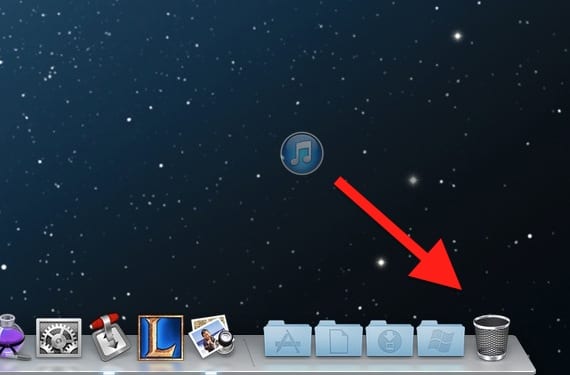
iTunesを完全にアンインストールします。 まず第一に、確認してください iTunesライブラリの内容のバックアップをとる (音楽、映画...)。 すべてが適切にバックアップされたら、アンインストール手順を続行できます。 これらの手順の一部では、管理者パスワードを要求される場合があります。必要に応じて入力してください。
- iTunes(アプリケーション内)を見つけて、アイコンをゴミ箱にドラッグします
- Finderで、メニュー«[移動]> [フォルダに移動]»に移動し、次のパス«/システム/ライブラリ/拡張機能»(引用符なし)を入力して、そのフォルダにアクセスします
- ファイル「AppleMobileDevice.kext」を見つけて、フォルダーに移動します
- 再び「Finder>移動>フォルダに移動」にパス「/ライブラリ/領収書/」を書き込みます(引用符なし)
- ファイル「AppleMobileDeviceSupport.pkg」を見つけて、ゴミ箱に移動します。
- コンピューターを再起動します
- 再起動したら、ゴミ箱を空にして再起動します
- iTunesをインストールする Appleの公式ウェブサイトから
この後、デバイスをMacに接続すると、デバイスが認識します。 そうでない場合は、デバイスを復元する必要があります。 エラーが表示され続け、復元すらできないためにできない場合は、 iPadを復元モードにする必要があります:
- まず第一にあなたはそれを知っているべきです iPadのすべての情報が失われます、そのため、後で復元できるように、別のコンピューターに保存するか、iCloudバックアップを使用することをお勧めします。
- デバイスの電源を切ります。 オフにできない場合は、画面がオフになるまでホームボタンとスリープボタンを同時に押します。 次に、それらを解放します。
- ホームボタンを押したままiPadをコンピューターに接続し、iTunesの記号が付いたUSBケーブルが画面に表示されるまでホームボタンを離さないでください。 次にiTunesを起動すると、リカバリモードのiPadが検出されたというメッセージが表示されます。 デバイスを復元します。
詳しくは - iTunesが私のiPadを認識しない(I):Windowsで修正する方法
ソース- Appleサポート

くそー複雑。 私はこの問題を抱えていますが、それがすべてをロードするかもしれないのではないかと心配しています
どのオプションも私にはうまくいきませんでした。